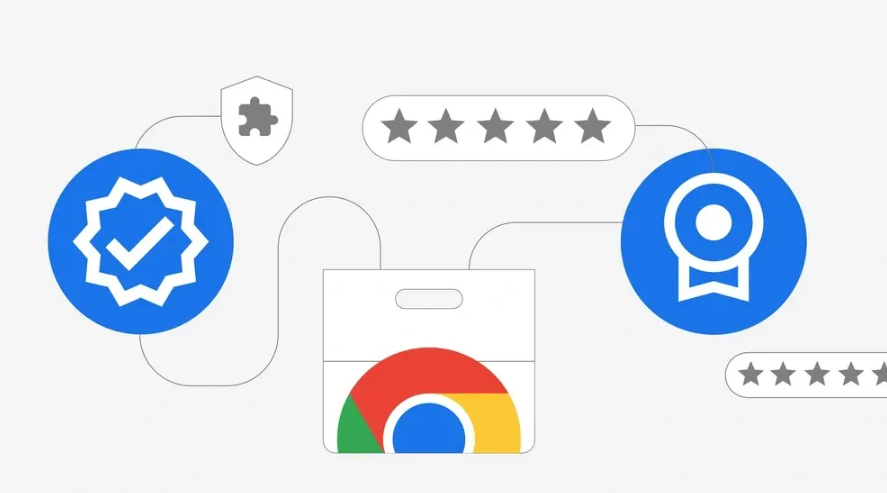为什么谷歌浏览器会频繁重新加载页面
为什么谷歌浏览器会频繁重新加载页面?在使用谷歌浏览器(Chrome)时,有时会发现切换标签页后,页面会自动重新加载。这不仅影响浏览效率,还可能导致未保存的表单内容丢失。这种现象通常与浏览器的内存管理机制、扩展程序冲突、浏览器设置或系统性能有关。谷歌浏览器官网提供的标准版本虽然经过优化,但某些情况下仍会导致页面自动刷新。接下来,我们将介绍可能的原因及其相应的解决方案。

1. 内存占用过高
谷歌浏览器默认会在后台管理内存,如果设备的可用内存不足,Chrome会自动卸载后台标签页,当用户重新点击该标签页时,页面会重新加载。
解决方案:
关闭不必要的标签页,减少内存使用。
在任务管理器(Shift + Esc)中查看占用高的进程,并关闭占用资源过多的网页或插件。
升级计算机内存,优化硬件性能。
2. 浏览器扩展程序冲突
某些扩展程序可能会干扰浏览器的正常运行,导致页面频繁刷新。
解决方案:
依次禁用扩展程序,排查是否有导致问题的插件。
在设置 → 扩展程序 中,禁用不必要的插件,或者点击“移除”彻底删除。
使用无痕模式(Ctrl + Shift + N)打开网页,测试问题是否仍然存在。
3. 硬件加速导致的不兼容
Chrome的硬件加速功能可能会影响某些网页的加载,导致页面不断刷新。
解决方案:
进入 设置 → 高级 → 系统,找到“使用硬件加速(如果可用)”,并将其关闭。
重启浏览器,检查是否仍然存在频繁刷新问题。
4. 浏览器数据缓存过多
缓存和Cookies过多可能会影响浏览器性能,导致页面刷新异常。
解决方案:
进入 设置 → 隐私和安全 → 清除浏览数据。
选择“缓存的图片和文件”以及“Cookies和其他网站数据”,点击“清除数据”。
重新启动浏览器并检查问题是否解决。
5. Chrome实验性功能导致不稳定
某些实验性功能(Flags)可能会影响浏览器的稳定性,导致页面频繁刷新。
解决方案:
在地址栏输入
chrome://flags,回车进入实验性功能页面。点击“重置所有”恢复默认设置,并重启浏览器。
6. 浏览器版本过旧或损坏
如果Chrome版本过旧,可能存在兼容性问题,导致页面重新加载。
解决方案:
结论
谷歌浏览器频繁重新加载页面的原因多种多样,包括内存不足、扩展程序冲突、缓存过多、硬件加速问题、实验性功能异常以及浏览器版本过旧等。按照上述步骤排查并优化设置,可以有效减少页面自动刷新的情况,提升浏览体验。